Das Feldbus-Modul in die Steuerungskonfiguration einfügen
Um ein Feldbus-Modul nutzen zu können, muss es in der Steuerungskonfiguration des PacDrive Controllers eingefügt werden.
|
Schritt |
Aktion |
|---|---|
|
1 |
Wählen Sie den PacDrive Controller aus. |
|
2 |
Rechte Maustaste > Gerät hinzufügen. Ergebnis: Das Dialogfeld Gerät hinzufügen wird angezeigt. |
|
3 |
Wählen Sie den Gerätenamen aus (z. B. PROFIBUS DPV1-Master). |
|
4 |
Schaltfläche Gerät hinzufügen. Ergebnis: Das Feldbus-Modul wird in die Steuerungskonfiguration eingefügt. |
Konfiguration des Feldbus-Moduls
|
Schritt |
Aktion |
|---|---|
|
1 |
Wählen Sie das Feldbus-Modul in der Steuerungskonfiguration aus. |
|
2 |
Doppelklicken Sie auf das ausgewählte Feldbus-Modul oder führen Sie einen Rechtsklick aus und wählen Sie Objekt bearbeiten. Ergebnis: Der Geräte-Dialog vom Feldbus-Moduls mit dem Register Allgemein wird angezeigt. HINWEIS: Die Bezeichnung des Registers variiert je nach ausgewähltem Feldbus Modul. Bei einem PROFIBUS-DPV1-Slave lautet die Bezeichnung der Registerkarte z.B. „PROFIBUS-Konfiguration“. |
In einem NetXlield-Bus ist das Dialogfeld NetX-Konfiguration als Registerkarte im Geräte-Editor des NetX-Feldbusses verfügbar, um den NetX-Chip (Steckplatz der Karte) und den Kommunikationskanal auf diesem Chip auszuwählen. Der Name der Einstellung im Dialog und die möglichen Einstellungen die in den Auswahllisten bereitstehen werden durch die Gerätebeschreibung definiert.
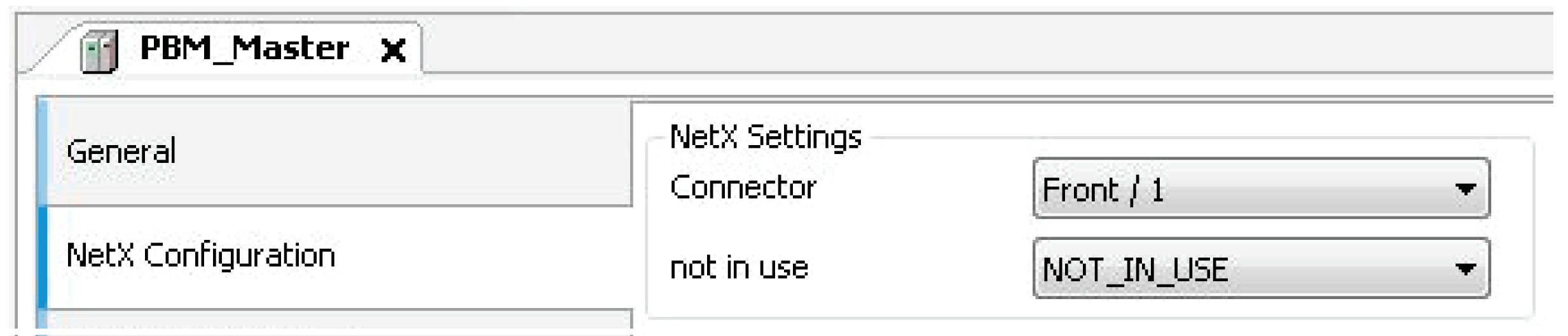
Siehe auch:
oPROFIBUS DPV1-Slave: Initialparameter Connector
oEtherNet/IP-Adapter: Initialparameter Connector
Damit die optimale Leistung erreicht werden kann, muss der komplette Eingang / Ausgangbereich in einem Speicherblock liegen, das heißt, es dürfen keine einzelnen I/O Teile auf Variablen gemappt werden. Außerdem müssen alle I/O Variablen im Programm verwendet werden.
Alternativ zur Verwendung aller E/A-Variablen ist es auch möglich, im Dialog I/O Mapping die Option Variablen immer aktualisieren oder im Dialog LMC_PacDrive3 > SPS-Einstellungen die Option Variablen immer aktualisieren zu aktivieren.
Option Variablen immer aktualisieren im Dialogfeld I/O Mapping
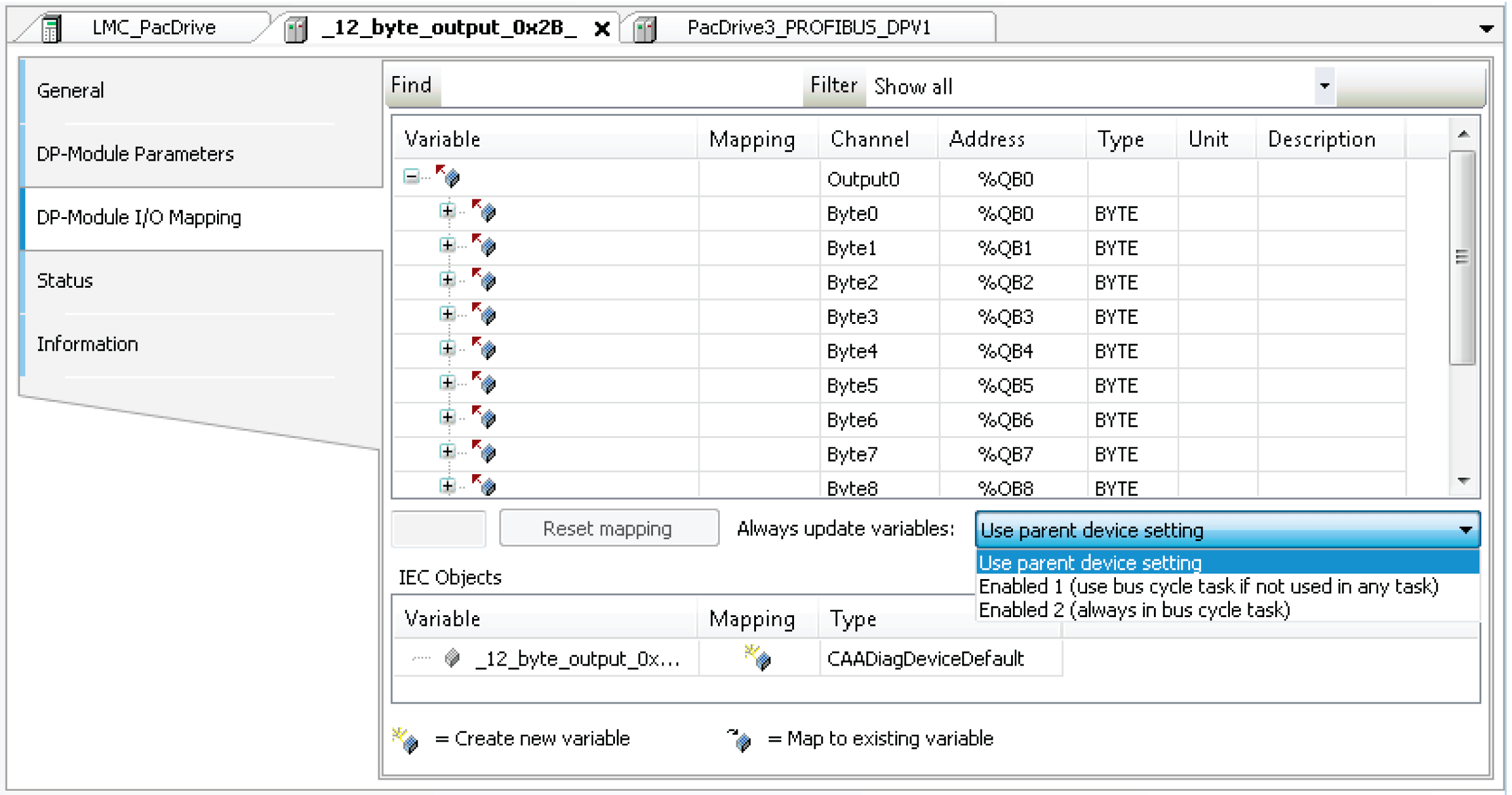
Option Variablen immer aktualisieren im Dialogfeld SPS-Einstellungen
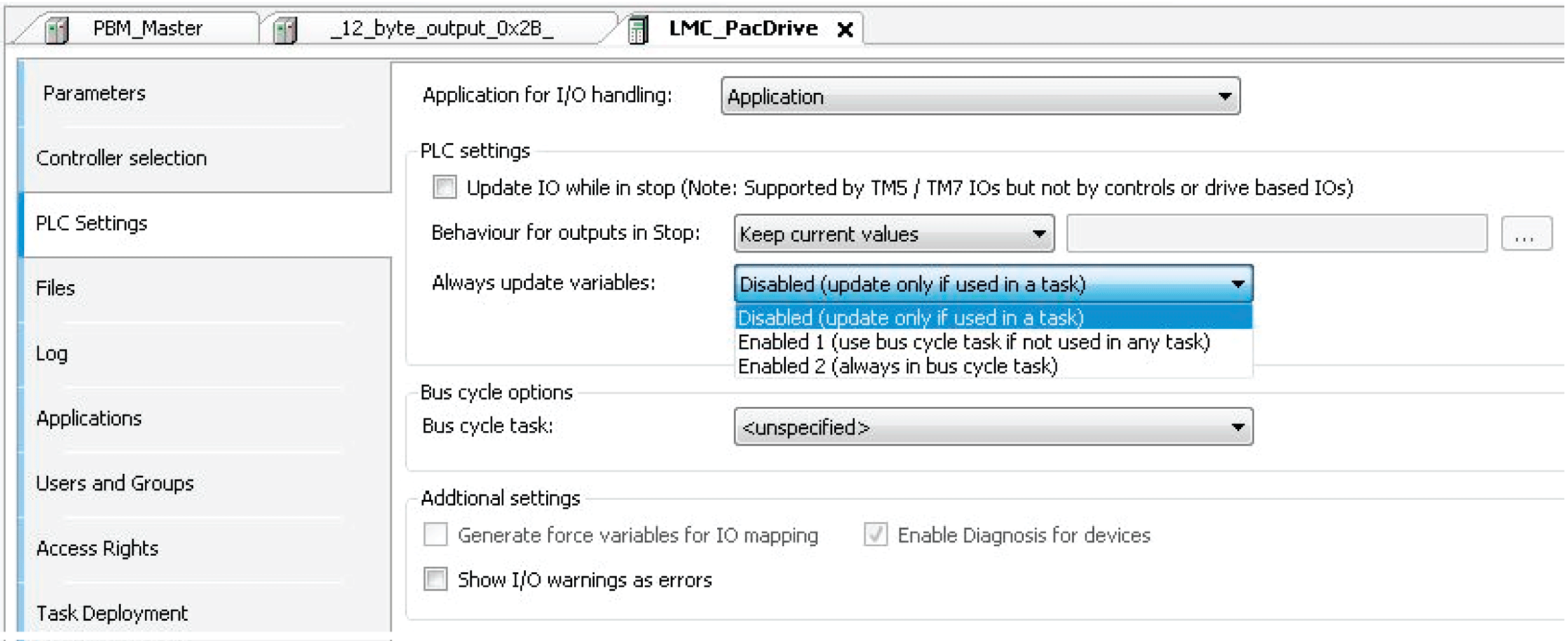
Globale Definition wenn die I/O Variablen im Buszyklus Task aktualisiert werden. Diese Einstellung hat nur eine Auswirkung auf die E/A-Variablen der Slaves und Module, wenn die Aktualisierungseinstellung als Deaktiviert definiert ist.
oDeaktiviert (Aktualisierung nur wenn sie in einer Task verwendet wird): Die I/O Variablen werden nur aktualisiert wenn sie in einer Task verwendet werden.
oAktiviert 1 (Buszyklus-Task verwenden, wenn nicht in anderem Task verwendet): Die E/A-Variablen werden im Buszyklus-Task aktualisiert, wenn sie nicht in einem anderen Task verwendet werden.
oEnabled 2 (immer in der Buszyklus Task): In jedem Zyklus der Buszyklus Task werden alle Variablen aktualisiert, gleichgültig, ob sie verwendet werden oder in einem Eingangs- oder Ausgangskanal abgebildet werden. Diese Option kann separat für jedes Gerät im I/O Mapping Dialog eingestellt werden.
Die Auswahlliste bietet die Aufgaben die in der Taskkonfiguration der aktiven Applikation definiert sind.
|
Schritt |
Aktion |
|---|---|
|
1 |
Wählen Sie eine Aufgabe für Ihren Feldbus aus und bearbeiten Sie Ihre Daten in dieser Aufgabe. |
|
2 |
Für andere Aufgaben müssen Ihre Daten zu globalen Variablen kopiert werden. |
|
3 |
Die Bearbeitung der Daten kann mit der Task Deployment Registerkarte vom Geräte-Editor überprüft werden. Siehe Kapitel „Task Deployment“ im EcoStruxure Machine Expert Programmierhandbuch. |
HINWEIS: Bei einer asynchronen Übertragung werden die Buszyklus-Optionen nicht berücksichtigt.
HINWEIS: Das Einstellen der Buszyklus-Task auf <unspezifiziert> bedeutet, dass die Task entsprechend den steuerungsinternen Einstellungen ausgewählt wird, die deshalb steuerungsabhängig sind. Das Einstellen der Buszyklus Task auf <unspezifiert> kann zu einem unbeabsichtigtem Verhalten Ihrer Applikation führen.
|
|
|
UNBEABSICHTIGTER BETRIEBSZUSTAND DES GERÄTS |
|
Die Buszyklus-Task nicht auf <unspezifiziert> setzen. |
|
Die Nichtbeachtung dieser Anweisungen kann Tod, schwere Verletzungen oder Sachschäden zur Folge haben. |
Das Kapitel „Task Deployment“ im EcoStruxure Machine Expert Programmierhandbuch liefert einen Überblick über die verwendeten E/A-Kanäle, die eingestellte Buszyklus-Task und die Verwendung von Kanälen.
HINWEIS: Die Verwendung derselben Eingänge und Ausgänge in mehreren Tasks kann in einigen Fällen zu unerwarteten Reaktionen führen.
|
|
|
UNBEABSICHTIGTER BETRIEBSZUSTAND DES GERÄTS |
|
Wenn ein Ausgang in verschiedenen Aufgaben geschrieben wird, dann ist der Status undefiniert und könnte jeweils überschrieben werden. Werden die gleichen Eingänge in verschiedenen Aufgaben verwendet, dann könnte der Eingang sich ändern, wenn eine Aufgabe bearbeitet wird. Dies geschieht wenn die Aufgabe unterbrochen wird durch eine Aufgabe mit höherer Priorität und führt dazu, dass das Prozessabbild wieder gelesen werden muss. |
|
Die Nichtbeachtung dieser Anweisungen kann Tod, schwere Verletzungen oder Sachschäden zur Folge haben. |
Lösung: Kopieren Sie am Anfang der Task die Eingangsvariablen zu Variablen und arbeiten Sie nur mit den lokalen Variablen im restlichen Code.
|
Element |
Beschreibung |
|---|---|
|
Force-Variablen für das E/A-Abbild erzeugen |
Diese Einstellung ist nur verfügbar wenn sie vom Gerät unterstützt wird. Weitere Informationen hierzu finden Sie im Programmierhandbuch Ihrer Steuerung. Wird die Option aktiviert für jeden I/O Kanal welcher einer Variable im I/O Mapping Dialogfenster zugewiesen ist, dann werden 2 globale Variablen erzeugt sobald die Applikation aufgebaut ist. Diese Variablen können in einer HMI Visualisierung verwendet werden um einen I/O Wert zu erzwingen. |
|
Diagnose für das Gerät aktivieren |
Die Bibliothek CAA Device Diagnostic wird dem Projekt automatisch hinzugefügt. Für jedes Gerät wird ein Funktionsbaustein im Applikationsbaum erzeugt. Existiert der Funktionsbaustein bereits, dann wird ein erweiterter Funktionsbaustein verwendet (z.B. EtherCAT) oder eine zusätzliche Funktionsbaustein-Instanz wird hinzugefügt. Dieser Funktionsbaustein enthält die allgemeine Implementierung der Gerätediagnose. Beim Verwenden dieser Funktionsbaustein-Instanzen kann der Status von allen Geräten in der Applikation aufgerufen werden. Außerdem können festgestellte Fehler evaluiert werden. Die Bibliothek bietet auch Funktionen für die Programmierauswertung vom Gerätebaum (z.B. das Suchen in "child" Geräten oder der Sprung zu "parent" Geräten). Detaillierte Informationen hierzu finden Sie in dem PDF Dokument CAA Device Diagnostic, welches Teil der Bibliothek ist. |
|
E/A-Warnungen als Fehler anzeigen |
Warnhinweise welche die I/O Konfiguration betreffen werden als Fehler angezeigt. |